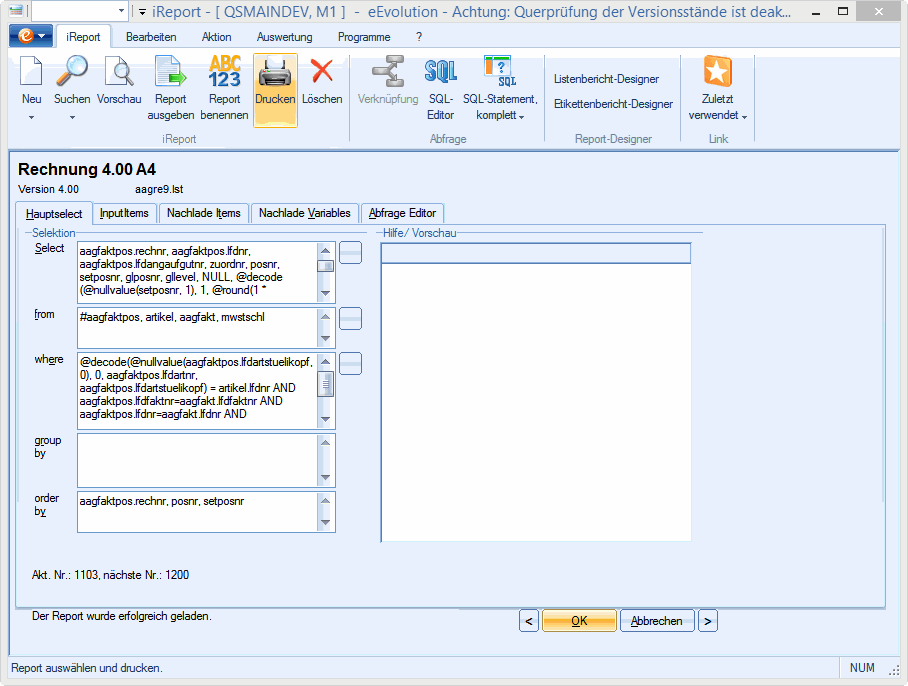
Durch das HTML-Text Objekt von List & Label und die eEvolution HTML-Komponente kann jedes beliebige Langtextfeld in einem Report ersetzt werden, so dass dieses zukünftig dazu in der Lage ist HTML-Texte korrekt zu formatieren und auszugeben. Laut List & Label unterstützt das HTML-Text-Objekt dabei verschiedene CSS-Eigenschaften, die dazu dienen sollen einfache HTML-Texte problemlos ausgeben zu können, nähere Informationen finden Sie direkt bei List & Label im Kapitel "Übersicht über Eigenschaften" unter HTML-Text-Objekte im Report Designer Handbuch.
Im folgenden Abschnitt werden die Eigenschaften und das Handling vom HTML-Text Objekt kurz vorgestellt, indem das allgemeine Vorgehen für das Ersetzen von vorhandenen Langtextfeldern durch das HTML-Text Objekt von List & Label beschrieben wird. Es handelt sich hier um eine grobe Übersicht, detaillierte Informationen über die verschiedenen Eigenschaften können direkt im oben verlinkten Report Designer Handbuch von List & Label nachgelesen werden.
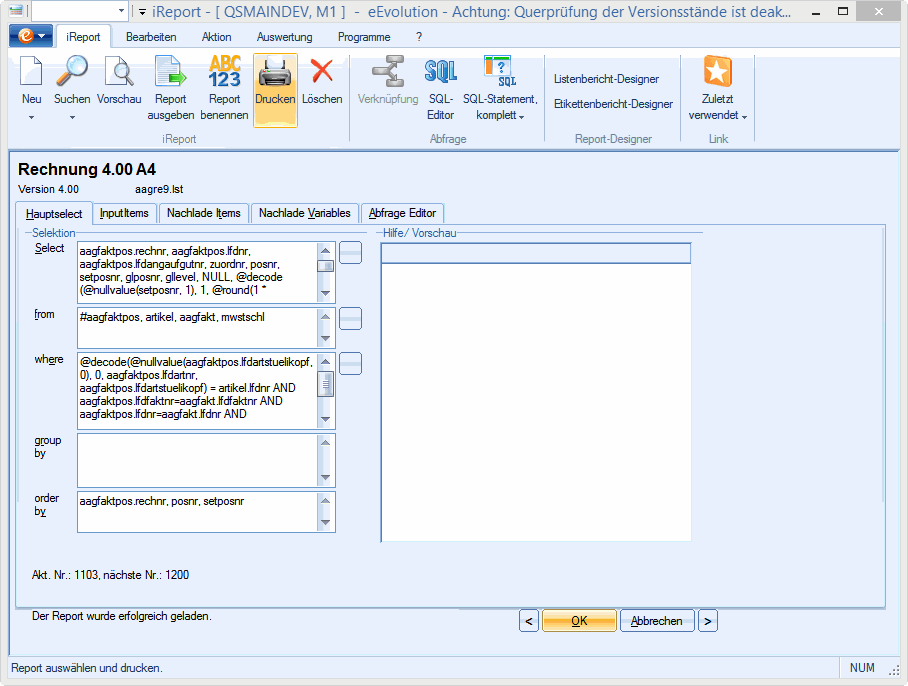
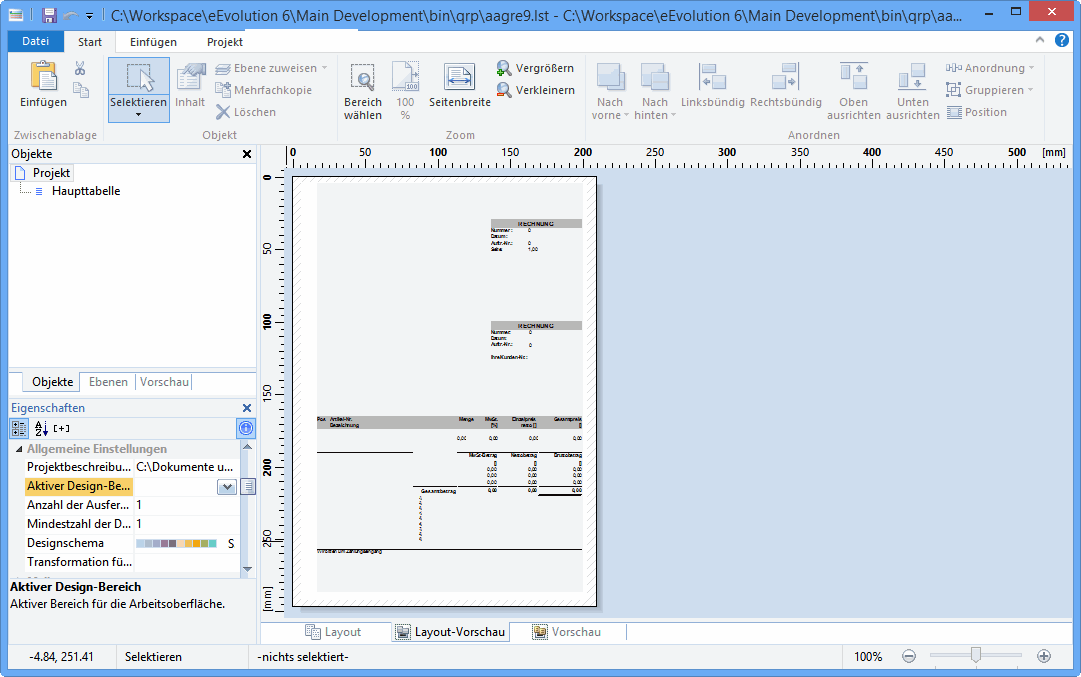
Hinweis:
Eine Möglichkeit zu diesem Dialog zu gelangen ist, die Haupttabelle unter "Objekte" zu markieren, im Anschluss auf den Reiter "Tabelle" zu wechseln und dort auf den Menüpunkt "Inhalt" zu klicken.
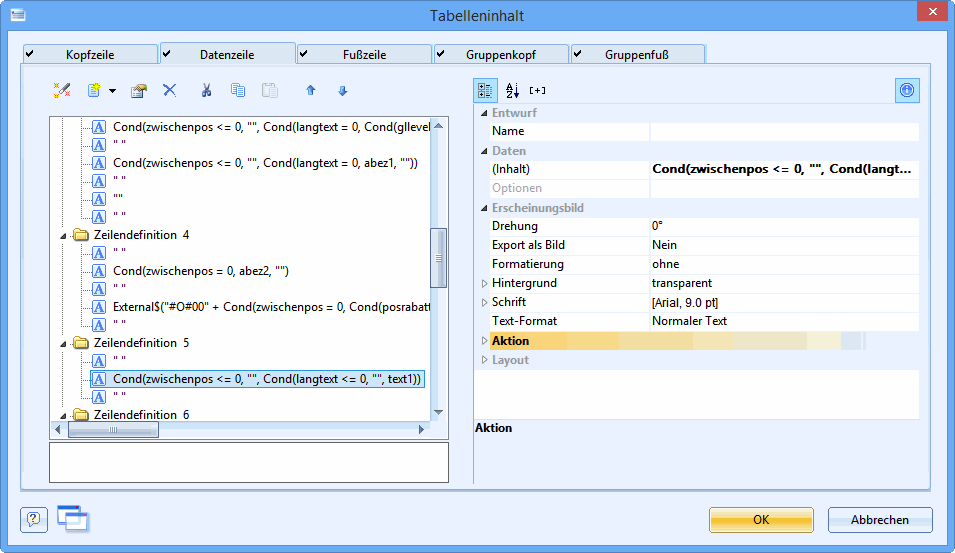
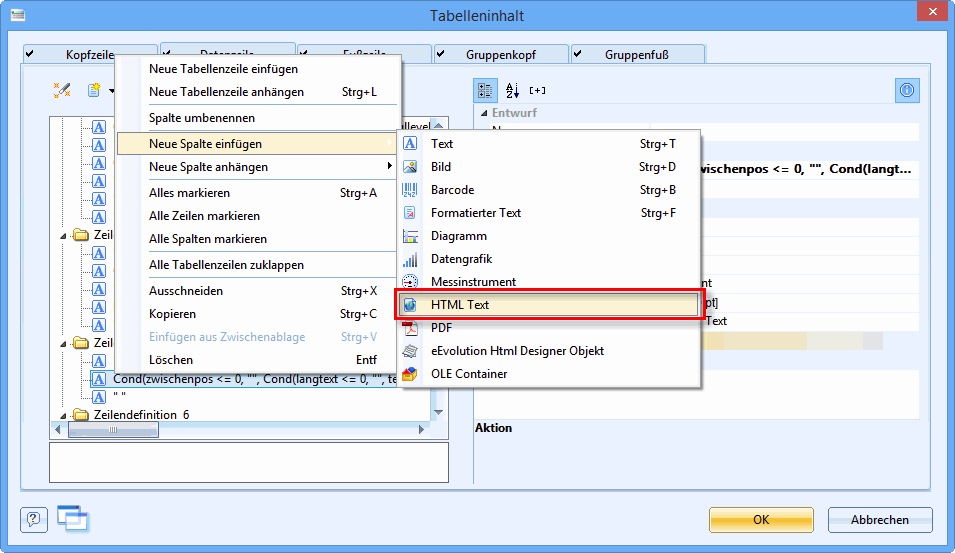
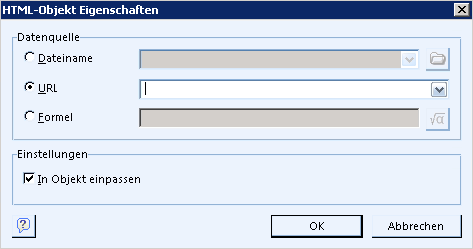
Beispiel:
Die Variable Text1 im Auftrag dient dazu den Text1 aus den Auftragspositionen auszulesen, es müsste also folgende Formel eingetragen werden:
EEvoFormatHTML(Text1)
Hinweis:
Optional können Sie anschließend dem HTML-Text Objekt einen prägnanten Namen geben, um es später einfacher der richtigen Variable zuordnen zu können.
WICHTIG:
Die Breite darf NIEMALS 00.00 sein, da das HTML-Text Objekt in diesem Fall von List &Label automatisch entfernt wird!
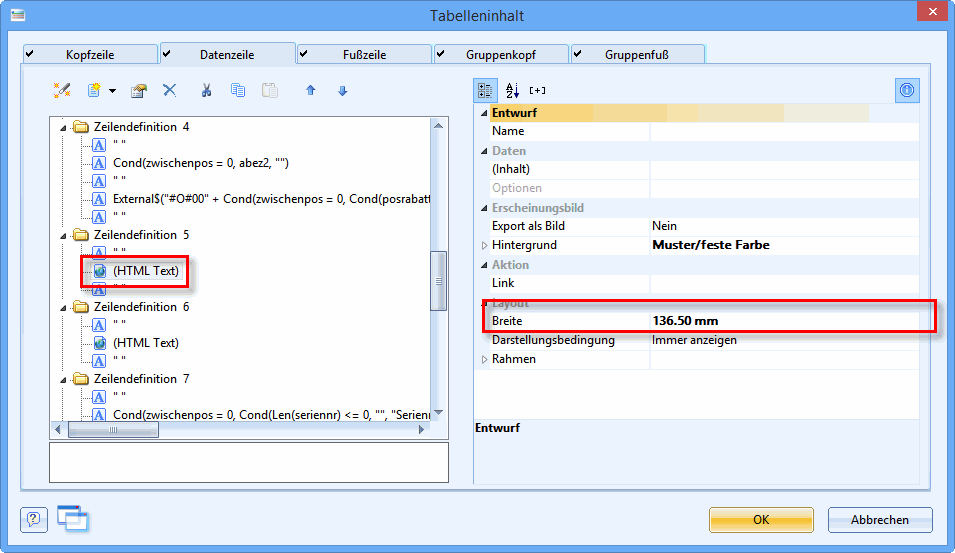
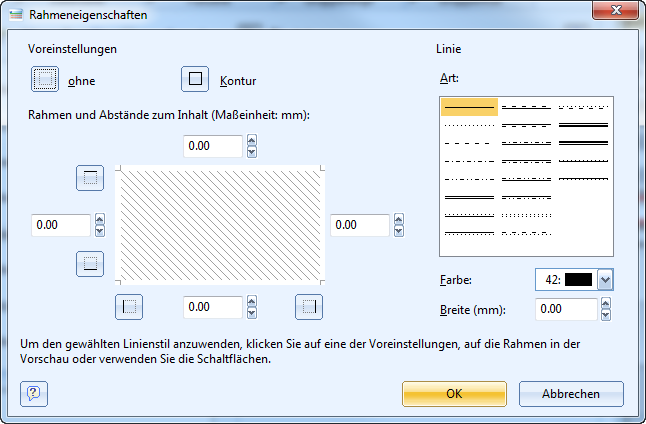
Bitte beachten:
In diesem Dialog sollte den Einstellungen „Rahmen und Abstände zum Inhalt“ besondere Aufmerksamkeit gewidmet werden. Die HTML-Komponente verfügt über keine eigenen Einstellungen für die Hintergrundfarbe, daher führt das Eintragen von Abständen an dieser Stelle zu himmelblauen Rändern auf dem Report.
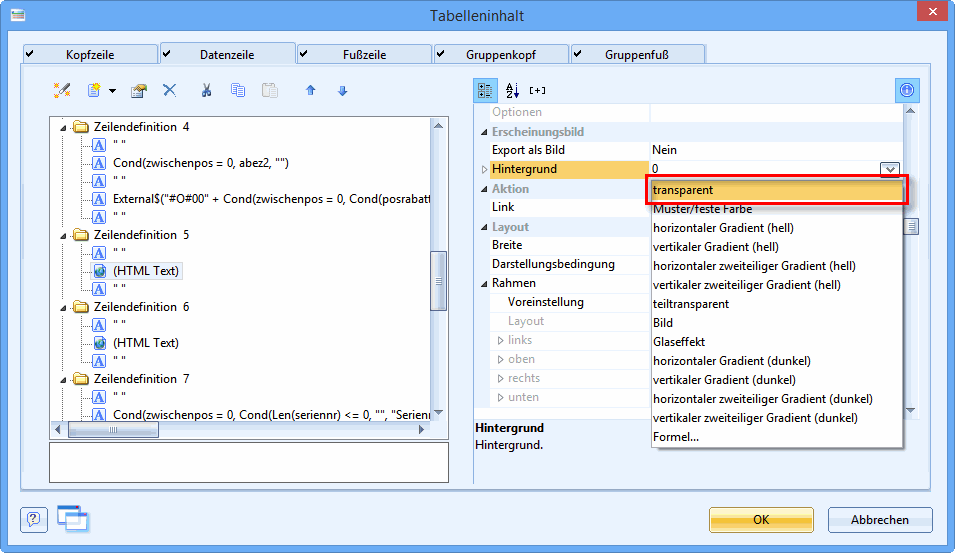
Wichtig:
Sie müssen nicht nur die Änderungen am Tabelleninhalt, sondern auch am L&L-Report speichern!
Im Anschluss steht Ihnen die HTML-Komponente von List & Label in diesem Report zur Verfügung. Hat man z.B. den Beleg für eine Rechnung, wie im Beispiel beschrieben so umgebaut, dass der Text1 als HTML-Komponente ausgegeben werden kann, können Sie nun in den Auftragspositionen im Text1 einen Text in HTML formatieren und dieser wird später korrekt formatiert auf dem Rechnungsbeleg ausgegeben:
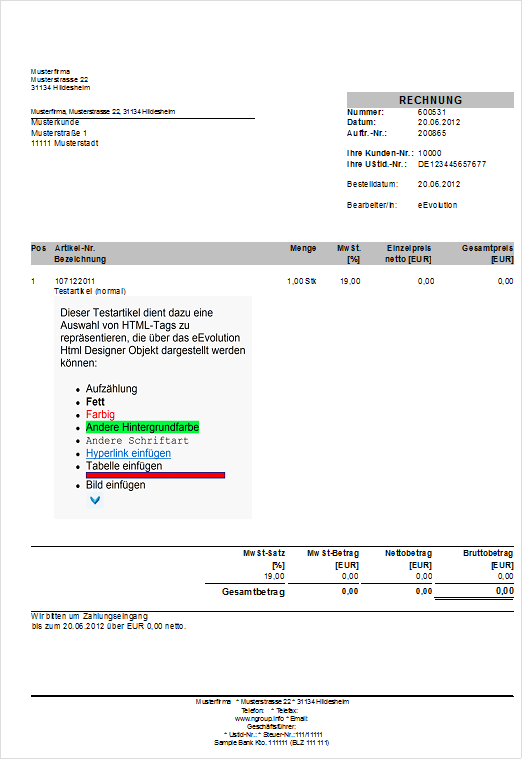
Verwendung der HTML-Komponente von List & Label in eigenen Berichten
Verwendung der eEvolution HTML-Komponente in eigenen Belegen